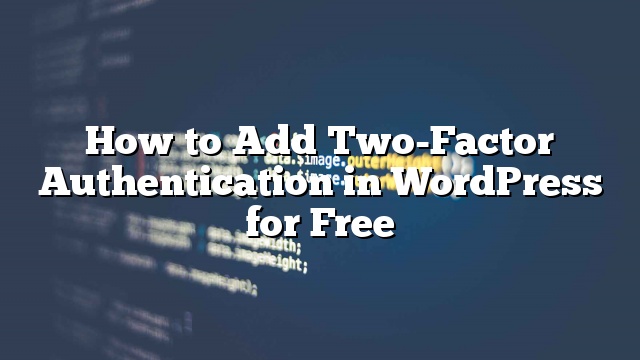Você notou como sites populares como o Facebook e o Google agora estão lhe dando a possibilidade de adicionar autenticação de dois fatores para melhorar a segurança? Bem, agora você pode adicionar autenticação de dois fatores ao seu site WordPress. Isso garante a máxima segurança para o seu site WordPress. Neste artigo, mostraremos como adicionar autenticação de dois fatores para o WordPress usando o Google Authenticator, bem como a mensagem de texto SMS.
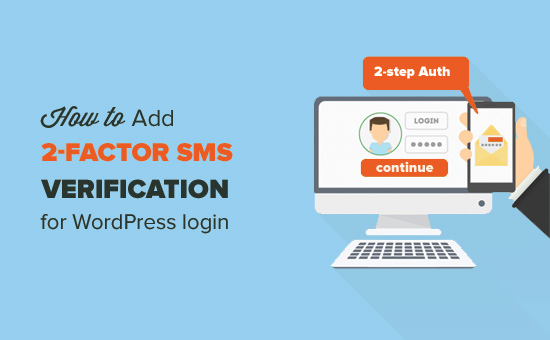
Por que adicionar autenticação de dois fatores para o login do WordPress?
Um dos hackers mais comuns que os hackers usam é chamado de ataques de força bruta. Ao usar scripts automatizados, os hackers tentam adivinhar o nome de usuário e a senha para entrar em um site do WordPress.
Se eles roubam sua senha ou adivinhem com precisão, eles podem infectar seu site com malware.
Uma das maneiras mais fáceis de proteger seu site WordPress contra senha roubada é adicionar autenticação de dois fatores. Desta forma, mesmo que alguém roubou sua senha, eles precisarão inserir um código de segurança do seu telefone para obter acesso.
Existem duas maneiras de configurar a autenticação de dois fatores no WordPress:
- Verificação de SMS – onde você recebe o código de verificação via mensagem de texto.
- Aplicação do Google Authenticator – opção de retorno onde você recebe o código de verificação em um aplicativo.
Vamos dar uma olhada em como adicionar facilmente a verificação de dois fatores à sua tela de login do WordPress gratuitamente.
1. Adicionando verificação de SMS em duas etapas para a tela de login do WordPress
Este método adiciona uma verificação de SMS de 2 passos para a tela de login do WordPress. Depois de inserir o nome de usuário e a senha do WordPress, você receberá uma mensagem de texto via SMS em seu telefone com um código.
Primeiro, você precisará instalar os plugins Two Factor and Two Factor SMS. Para mais detalhes
O primeiro plugin que se chama Two Factor fornece várias maneiras de configurar a verificação em duas etapas no WordPress. O segundo plugin, chamado Two Factor SMS, é um complemento para o primeiro plugin. Ele adiciona suporte para verificação de SMS em duas etapas. Você precisará destes dois plugins instalados e ativados.
Após a ativação, você precisa ir para Usuários »Seu Perfil página e role para a seção Opções de dois fatores.
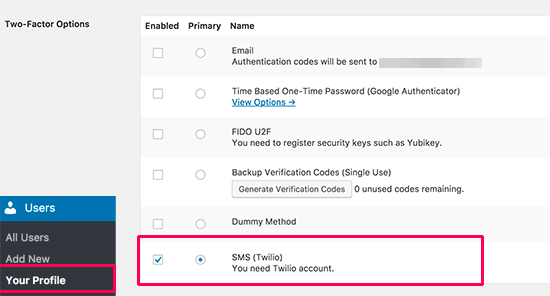
Marque a caixa ao lado da opção “SMS (Twilio)” e também clique no botão de opção para torná-lo seu método de verificação principal.
Depois dessa rolagem até a seção Twilio.
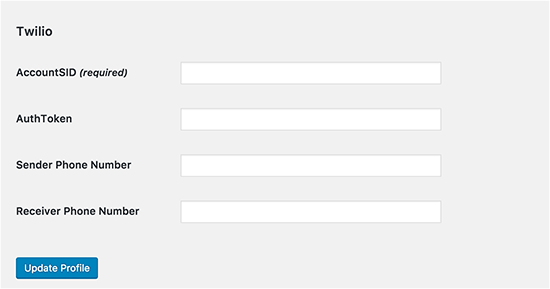
Você será solicitado a fornecer suas informações de conta Twilio.
Twilio é um serviço on-line que oferece serviços de telefone, mensagens de voz e SMS para usar com suas próprias aplicações. Eles também têm um plano gratuito limitado que seria suficiente para nosso propósito aqui.
Dirija-se ao site Twilio e crie sua conta gratuita.
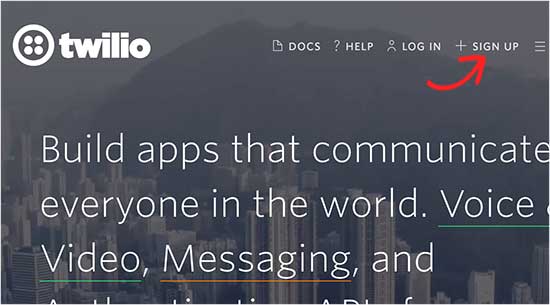
Na página de inscrição, você receberá a informação pessoal habitual. Depois disso, você será perguntado quais os produtos que você gostaria de usar primeiro.
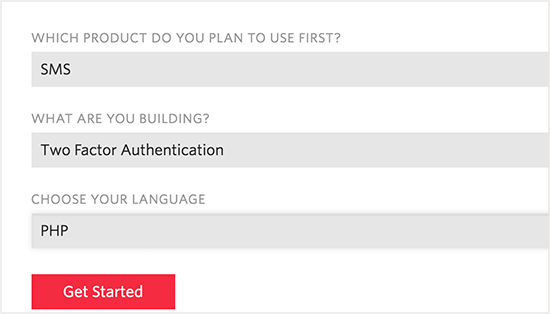
Você precisa selecionar SMS e depois selecionar autenticação de 2 fatores para a opção ‘O que você está criando’. Finalmente selecione PHP para sua linguagem de programação.
Depois de se inscrever para uma conta, você chegará ao painel do Twilio onde você precisa clicar no botão Iniciar.
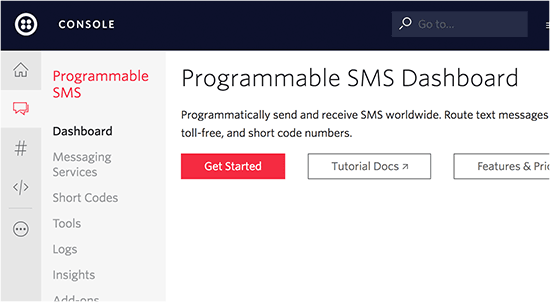
Isso o levará a um assistente de configurações onde você precisa clicar no botão ‘Obter o seu primeiro número de Twilio’.
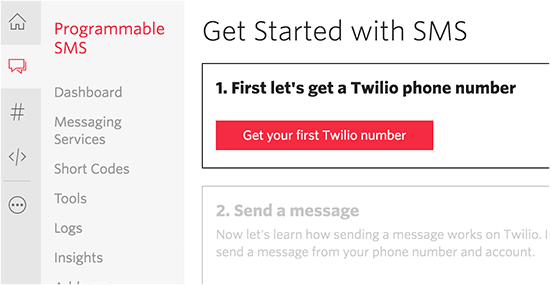
Ele exibirá um popup que mostra um número de telefone baseado nos EUA. Copie e guarde esse número em um arquivo de texto e clique no botão ‘Escolher este número’.
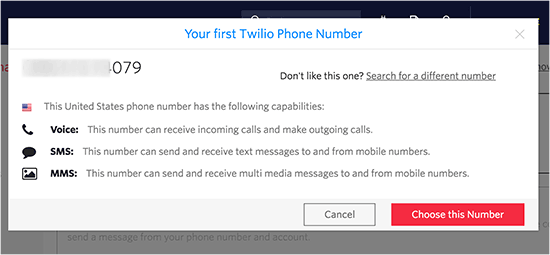
Agora você pode sair do assistente e dirigir-se para Configurações »Permissões Geo página.
Aqui você precisa selecionar os países onde você estará enviando SMS. Como você está usando o serviço para receber SMS por si mesmo, você pode selecionar o país em que vive e os países para os quais você viaja.
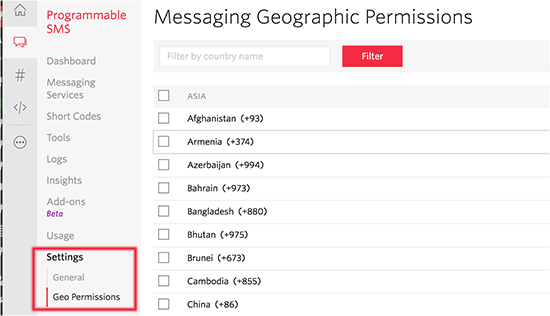
Em seguida, você precisa visitar o painel do console do Twilio para copiar seu SID de conta e o Token de Autenticação.
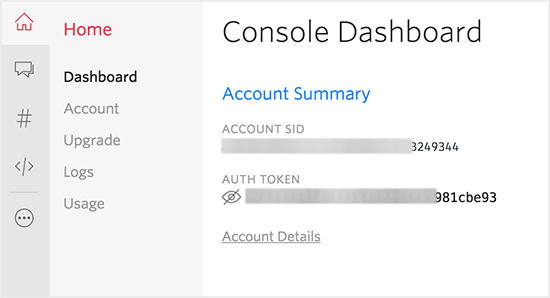
Agora você tem todas as informações que você precisa.
Vá para a página do perfil do usuário no seu site WordPress e digite seu SID da conta Twilio, token de autenticação e número de telefone do remetente.
Adicione seu próprio número de telefone como o “Número de telefone do destinatário”.
Não esqueça de clicar no botão ‘Atualizar perfil’ para salvar suas configurações.
Agora você pode sair do seu site WordPress para ver o plugin em ação.
Na tela de login, primeiro você fornecerá seu nome de usuário e senha do WordPress. Depois disso, você receberá uma notificação SMS no seu telefone, e você será solicitado a inserir o código que você recebeu.
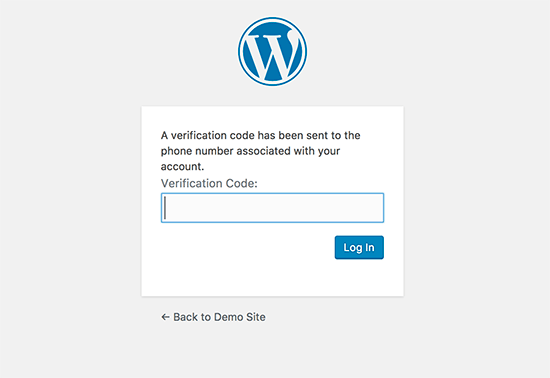
Depois de inserir o código SMS, você poderá acessar sua área de administração do WordPress.
Nota: Este método funciona de forma excelente, mas e se você estiver viajando e não conseguir receber mensagens de texto em seu número de telefone?
Vamos resolver esse problema adicionando uma opção de retorno também.
2. Adicionando verificação de dois fatores ao WordPress com o Google Authenticator
Como uma opção de retorno, configuraremos a verificação de 2 fatos usando o Google Authenticator.
A verificação de SMS ainda será seu método de verificação principal. Caso não obtenha o SMS, você ainda poderá fazer o login usando o aplicativo Google Authenticator em seu telefone.
Dirija-se para Usuários »Seu Perfil página e role para baixo para a seção de duas opções de fator.
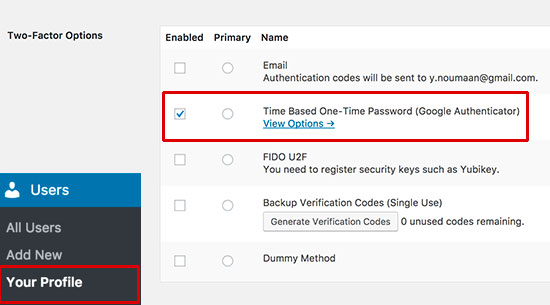
Clique na caixa de seleção Ativado ao lado de ‘Senha de tempo único baseada no tempo’ (Google Authenticator) e, em seguida, clique no link ‘Exibir opções’ para iniciar a configuração do Google Authenticator.
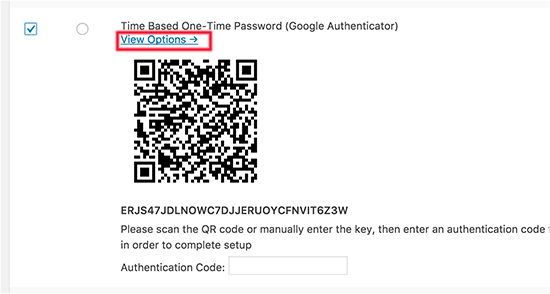
Você verá agora um código QR que você precisará digitalizar com o aplicativo Google Authenticator.
Vá em frente e instale o aplicativo Google Authenticator em seu telefone.
Depois de instalar o aplicativo, abra-o e clique no botão Adicionar.
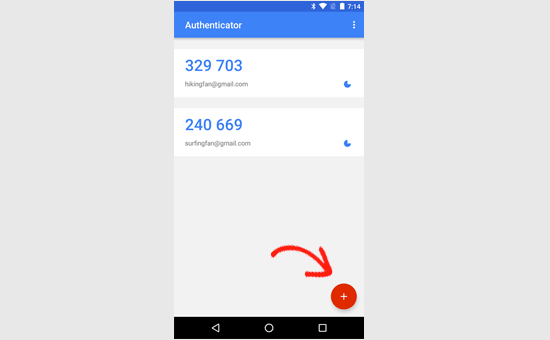
Agora você precisa digitalizar o código QR mostrado na página de configurações do plugin usando a câmera do seu telefone.
O aplicativo detectará e adicionará seu site. Também lhe mostrará um código de seis dígitos. Digite o código na página de configurações do plugin e você terminou.
Não esqueça de clicar no botão ‘Atualizar perfil’ para salvar suas alterações.
Agora você pode sair do seu site WordPress para ver isso em ação.
Primeiro você terá que inserir seu nome de usuário e senha do WordPress. Depois disso, você será solicitado a inserir o código de verificação de SMS.
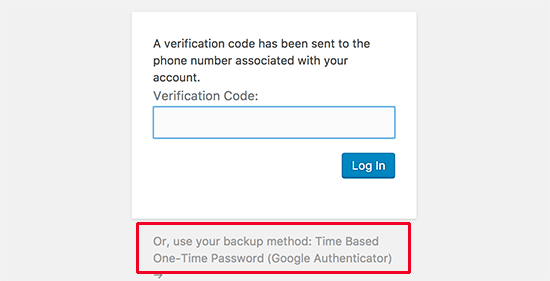
Se você não obteve o código SMS, então você pode clicar no link ‘Usar método de backup’ e digitar o código gerado pelo aplicativo Autenticador do Google no seu telefone.
Solução de problemas
Se você perder o acesso ao seu telefone, talvez você não consiga fazer login.
Esperamos que este artigo o ajude a adicionar a verificação de SMS de 2 fatores para o login do WordPress